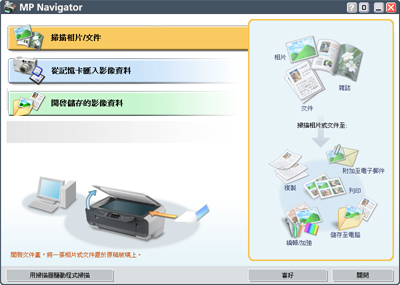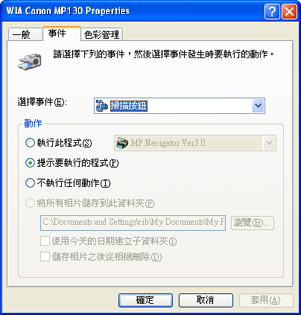基本掃描操作 (Windows)
a. 當正在使用本機時,切勿斷開和連接 USB 電纜線。
b. 當按本機上的[彩色啟動(Color Start)]或[黑白啟動(Black Start)]按鈕時,如果「MP Navigator」沒有自動啟動,請在[掃描器與數位相機]螢幕上進行適當的設定以啟動「MP Navigator」。
c. 在 Windows XP 中,首次按本機上的[彩色啟動(Color Start)]或[黑白啟動(Black Start)]按鈕時,將出現程式選取對話方塊。
3. 按本機上的[彩色啟動(Color Start)]或[黑白啟動(Black Start)]按鈕。
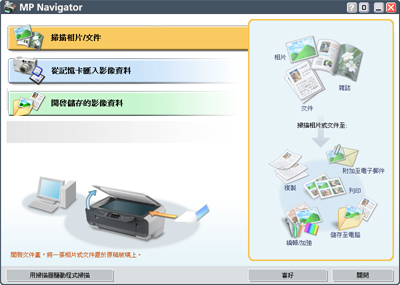
簡單模式
為本機上的[彩色啟動(Color Start)]或[黑白啟動(Black Start)]按鈕設定掃描方式。
可以按照以下步驟更改按本機上的[彩色啟動(Color Start)]或[黑白啟動(Black Start)]按鈕後產生的結果。
1. 按一下 Windows [開始]按鈕,然後按一下[控制台] (非 Windows XP:按一下[開始]按鈕,然後按一下[設定] -> [控制台]。)
2. 在打開的視窗中,按一下[印表機和其他硬體],然後按一下[掃描器與數位相機] (非 Windows XP:按兩下[掃描器與數位相機])。
3. 右鍵按一下本機的掃描器圖示,然後按一下[內容]。
(Windows 98/2000:按一下本機的掃描器圖示,然後按一下[內容]。)
4. 在[動作]中的[事件]標籤上,(非 Windows XP:[傳送到這個應用程式]),選取當按本機上的[彩色啟動(Color Start)]或[黑白啟動(Black Start)]按鈕時的操作。
可以為本機上的[彩色啟動(Color Start)]或[黑白啟動(Black Start)]按鈕分別指定不同的應用程式。
如果一個應用程式(例如 Imaging 或 Photoshop)被配置為打開,當按本機上的[彩色啟動(Color Start)]或[黑白啟動(Black Start)]按鈕時就會先打開「ScanGear MP」。
6. 僅 Windows 2000:重新啟動電腦。
Windows 2000:直到電腦被重啟,新的設定才會被應用。
在 Windows XP 中首次按本機上的[彩色啟動(Color Start)]或[黑白啟動(Black Start)]按鈕
在Windows XP 中,當首次在掃描模式中按本機上的[彩色啟動(Color Start)]或[黑白啟動(Black Start)]按鈕時,將出現程式選取對話方塊。選取要啟動的應用程式,選取[永遠使用此程式來執行此動作]復選框,然後按一下[確定]。下一次按本機上的[彩色啟動(Color Start)]或[黑白啟動(Black Start)]按鈕時,選取的應用程式將會啟動。